Param関数とは
起動時にキャンバス アプリに渡されるパラメーターにアクセスします。
公式より引用
構文
Param(名前)
名前:アプリに渡されるパラメータの名前使い方
https://apps.powerapps.com/play/〇〇?tenantId=○○というアプリ起動URLの末尾に、&名前=値という形式の文字列を追加することでアプリに値を渡すことが出来ます。
また、 &名前1=値1&名前2=値2とすることで、複数の値を渡すことも出来ます。
アプリ起動URLの取得方法
作成したアプリの再生画面のブラウザのURLをコピーするか、共有→Webリンクの下に記載されているリンクをコピーしてください。
Param関数の使い方を解説しますが、アプリのURLはhttps://apps.powerapps.com/play/〇〇?tenantId=○○&名前1=値1&名前2=値2を使用しています。
App.OnStartで変数として定義
アプリ起動時に、パラメータを変数化して保存しておきます。
Set(_Var,Param("名前1"))事前の準備としてスクリーン上にラベルを設置し、Textプロパティに_Varを入力しています。
上記のURLでアプリを起動すると、以下のようにURLから値1を取得し変数_Varへ代入できています。
App.StartScreenで初期画面切り替え
起動時に表示させる画面を切り替えることが出来ます。
If(
Param("名前2")="値2",
Screen2
)これにより、URLによって管理用の画面と通常の画面を切り替えることも出来ます。
発展的な使用例
アクセスログ
Power Appsで作成したアプリの埋め込み場所が複数ある場合、埋め込み先ごとにアプリのURLを変えることで、アクセスログにどこから起動したかという情報を追加することが出来ます。
アプリのURLの末尾に、&埋め込み先=サイト1(埋め込み先によって複数用意)を追加した上で埋め込み、アクセスログのデータソースを用意します。
そして、App.OnStartに以下を入力するとアクセスログが作成できます。
Collect(
アクセスログ用データソース,
{
日時:Now(),
ユーザー:User().Email,
埋め込み先:Param("埋め込み先")
}
)特定のアイテムを表示する
ギャラリーコントロールでテーブルデータから特定のデータを選択→フォームコントロールで詳細表示となっているようなアプリで、URLによって特定のアイテムに直接アクセスできるようになります。

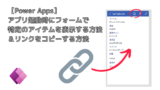
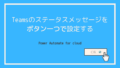
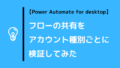

コメント